Algy akıllı tv. LG Smart TV'de SS-IPTV uygulamasını kurma ve yapılandırma
IPTV servisi test modunda çalışır ve KRELCOM LLC'nin bir ortağı olan şirketimiz tarafından sağlanır. Bu hizmetin çalışması için teknik destek sağlanmamaktadır, yani işin niteliği ile ilgili iddialar kabul edilmez ve dikkate alınmaz.
IPTV hizmeti, BelNET kapsama alanı boyunca sağlanmaktadır.
IPTV'ye kendi başınıza erişemezseniz, cihazlarınızın tek seferlik kurulumuna yardımcı oluruz. Bir cihazın kurulum maliyeti 200 ruble.
Cihazlarınızın işletilmesinden biz sorumlu değiliz.
Talimatlara göre yaptığınız her şey - kendi tehlikenizde ve riske giriyorsunuz.
Bilgisayarınıza bir IPTV oynatıcısı yükleme
Bu oynatma listesi, bilgisayarınıza önceden yüklenmiş çevrimiçi yayıncılara indirilebilir. Örneğin: VLC, TheMPMP, LightAlloy ve diğerleri.
Ayrıca, bu çalma listesi akıllı telefonunuzda veya TV'nizdeki IPTV oynatıcılar için indirilebilir.
Akıllı telefonunuzda / tabletinizde / Andriod'da TV set üstü kutusundaki IPTV oynatıcısını kurma
İçin dikkat başka eylem cihazınızın bağlı olduğundan emin olun. wifi ağı ve internet üzerinden internete bağlı değildir.
Akıllı telefonunuza veya tabletinize indirip yükleyebilirsiniz:
IPTV ile ilgili bir arama yaparak Yandeks.stora'dan. Yandex.stor'u http://store.yandex.ru bağlantısını izleyerek Google Play'e alternatif olarak indirebilir ve yükleyebilirsiniz.
Ek olarak, video oynatıcı cihazınıza yüklenmelidir - MX Player veya VLC
TV set üstü kutuları için daha basit bir seçenek mümkündür: gerekli dosyalar Bir USB flash sürücüye kopyalayın, bu USB flash sürücüyü TV alıcı kutusuna bağlayın ve kurulumu başlatın. Tüm Android cihazlar için kurulum ve yapılandırma genel prensibi aynıdır.
Kurulumdan sonra programı çalıştırın
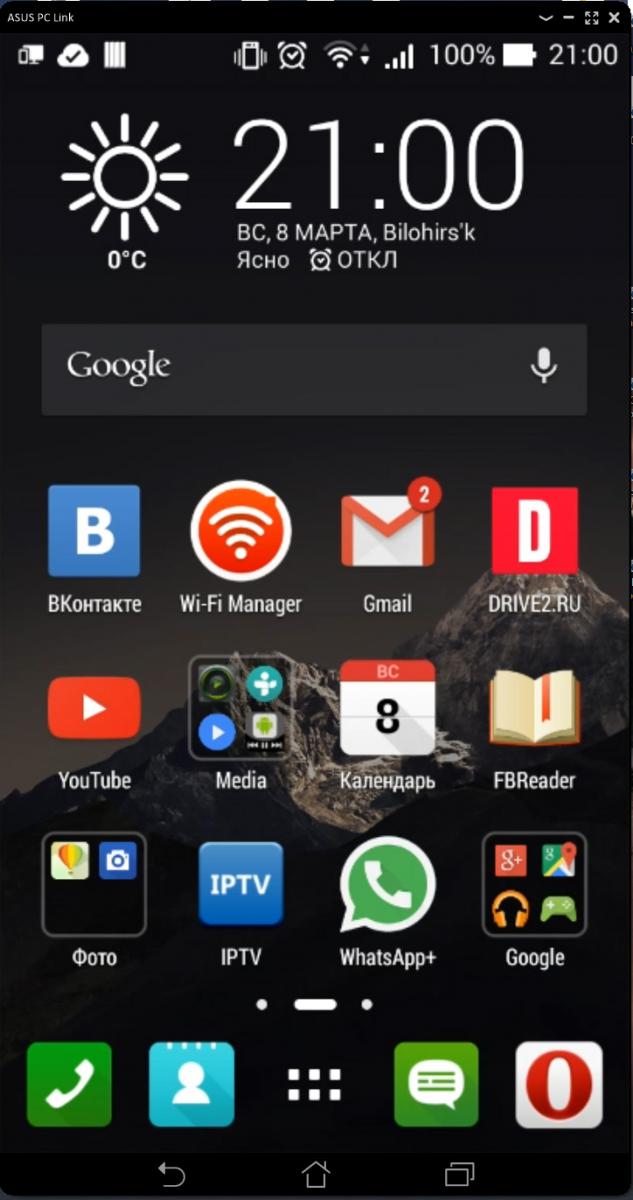
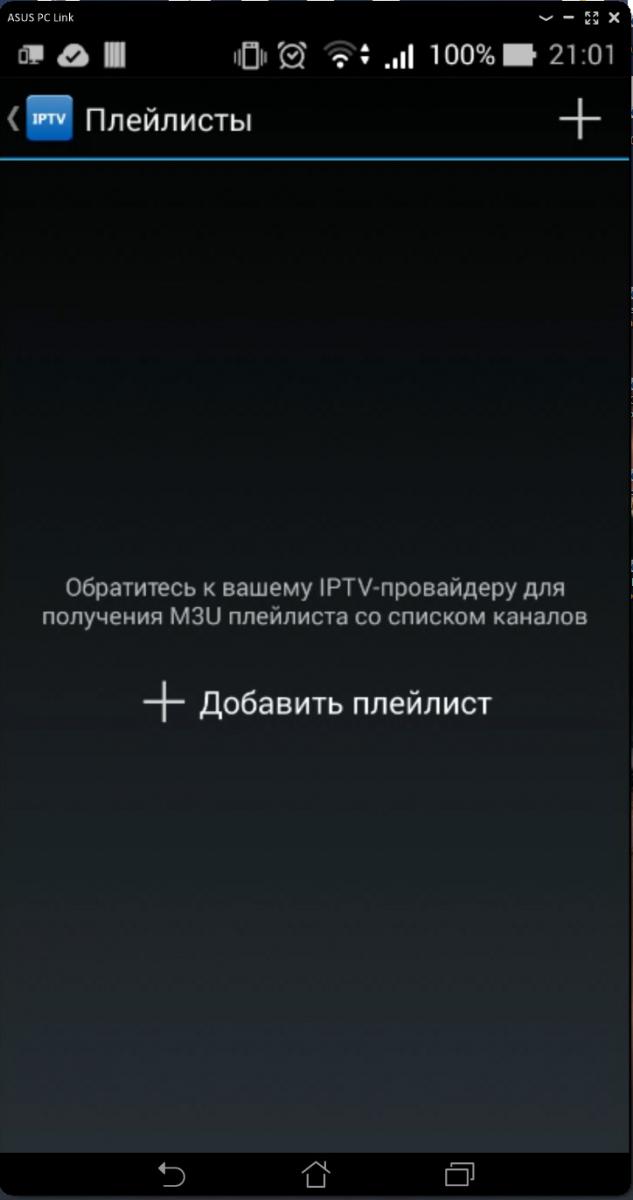
Önceden indirdiğiniz oynatma listemizi eklemelisiniz. "+" Üzerine tıklayın ve "Dosya Seç" i seçin
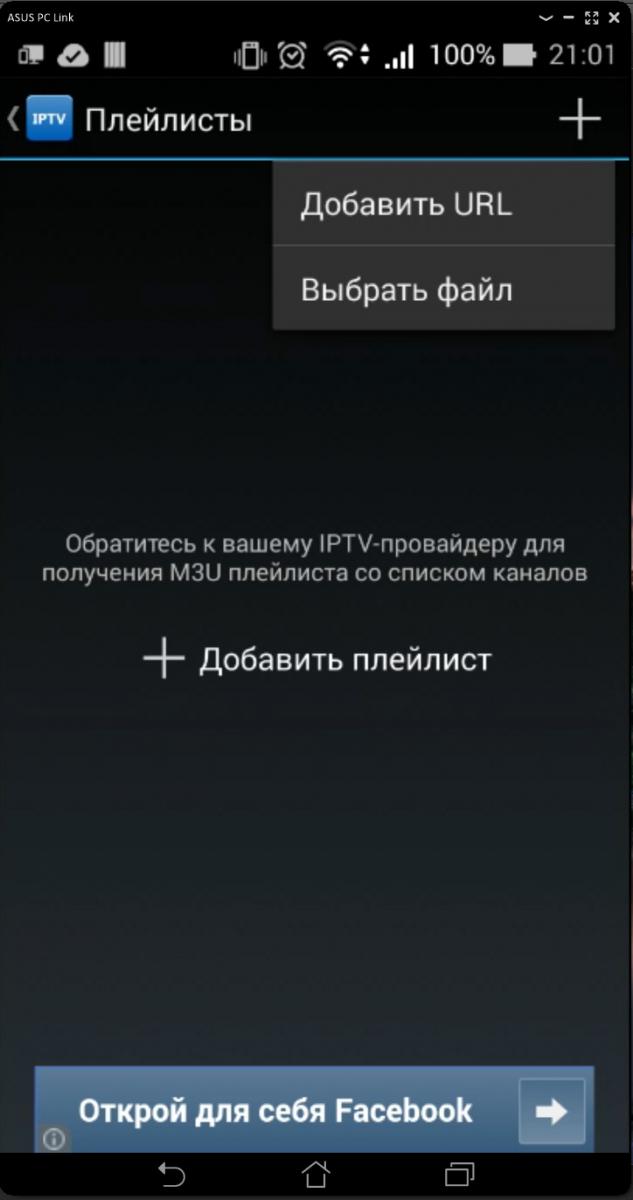
Dosya, cihazınızda aranacak ve bunun sonucunda program, daha önce indirdiğiniz oynatma listenizi bulacaktır ve sunacaktır. Bu olmazsa - yeri belirtebilirsiniz bu dosyanın manuel. Kural olarak, cihazdaki indirilen tüm dosyalar İndirme klasöründedir.
![]()
Bu oynatma listesine ve hepsine tıklayın. Artık listenizde yukarı veya aşağı doğru ilerleyerek, 100 kanaldan birini seçebilir ve izleyebilirsiniz.
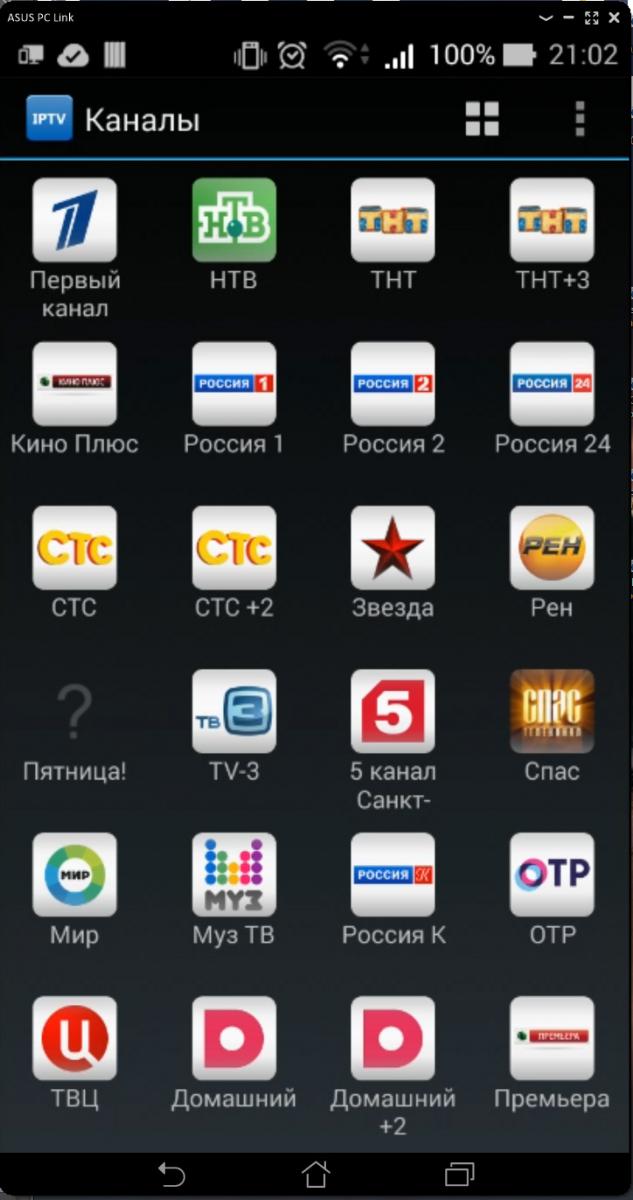
Muz-TV'yi gösterir
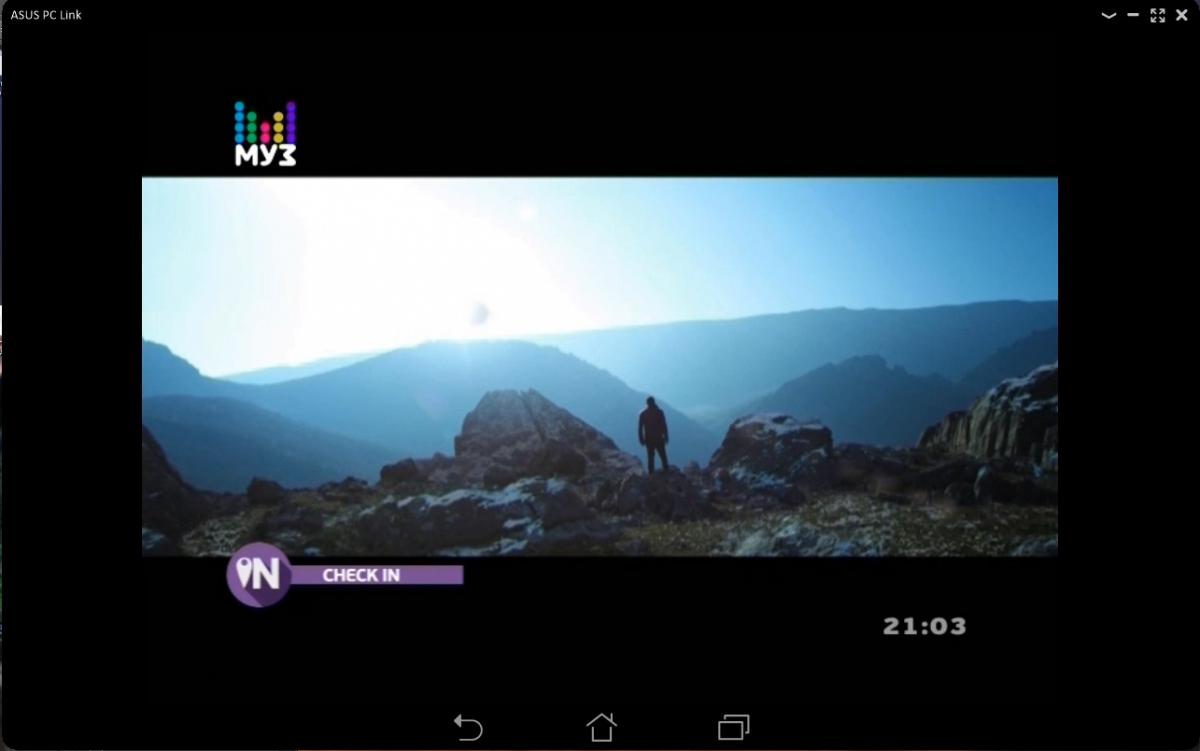
Samsung
Televizyonunuzun modeline ve nesline bağlı olarak iki yol vardır.
Yöntem 1.
Örnek olarak Peers.TV ve Vintera.TV uygulamasını ayarlamak Samsung serisi E.
Tüm ayarlar Vintera.TV uygulaması için benzerdir.
Peers.TV uygulamasını yükleme
Peers.TV uygulamasını yüklemek için " Akıllı hub"uzaktan kumandadaki Smart tuşuna basarak.
"Samsung Apps" ı seçin.
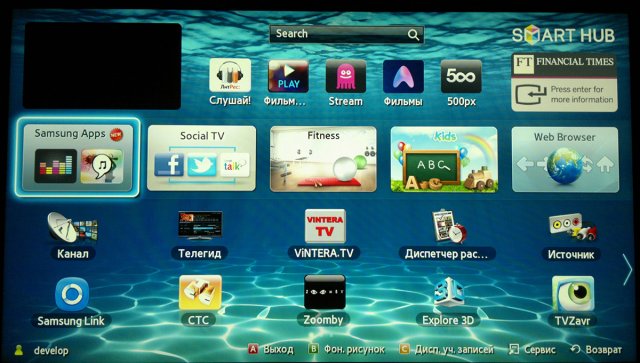
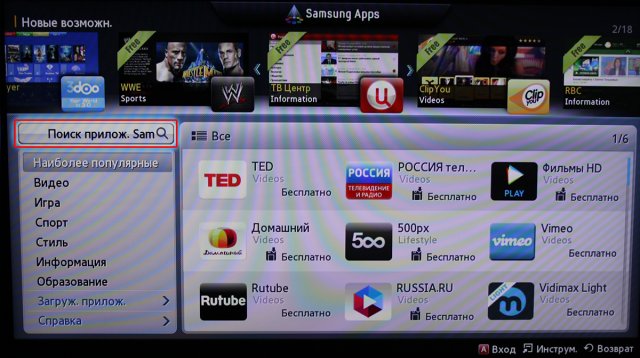
Arama kutusunda elektronik klavye "Peers.TV" arama terimini yazınız ve aramak için "OK" e tıklayınız.
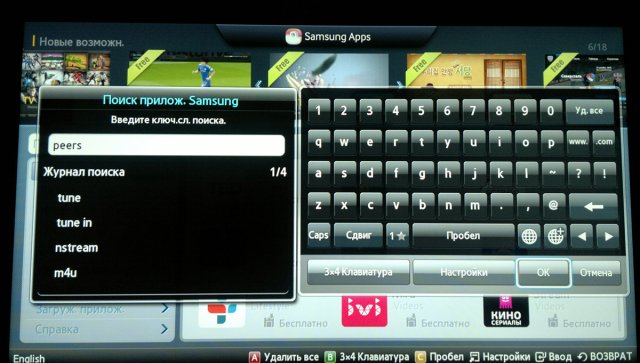
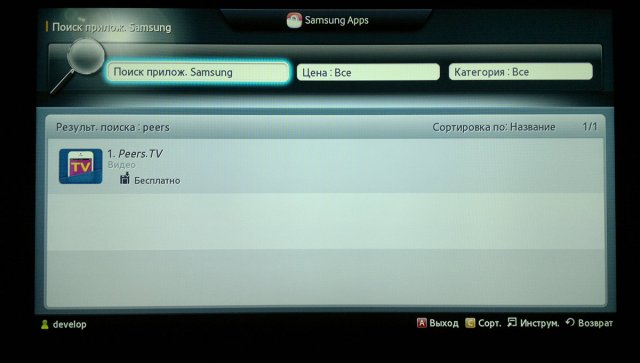
Arama sonuçlarında açılan pencerede "Peers.TV" yi seçin, "İndir" düğmesine tıklayın.
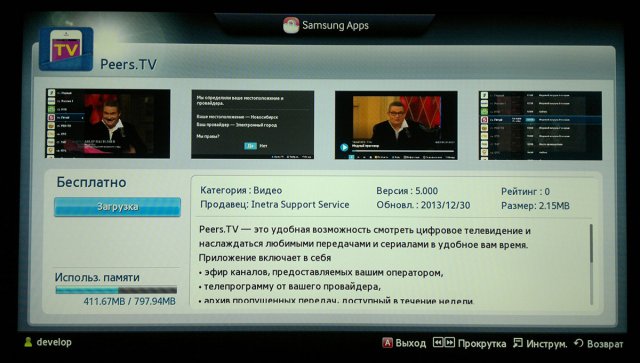
Yüklemeden sonra, programı başlatmanızı isteyen bir pencere görünecek, "Çalıştır" ı tıklayın.
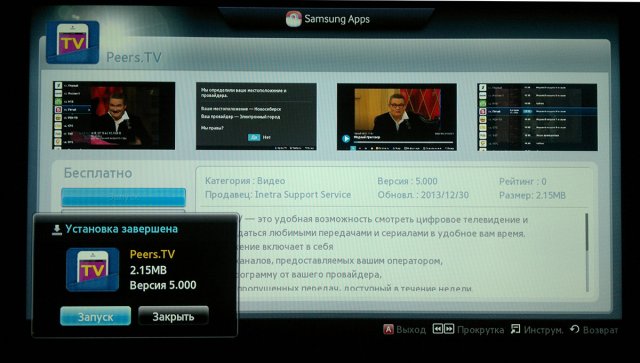
Peers.TV uygulamasını ayarlama
Programı ilk başlattığınızda, bağlandığınız sağlayıcıyı otomatik olarak belirler. Sağlayıcı seçimi ile bir pencere varsa, BelNET'i seçin ve "Evet" i tıklayın. Açılan menüde, uzaktan kumandadaki "Seç" düğmesine basın.
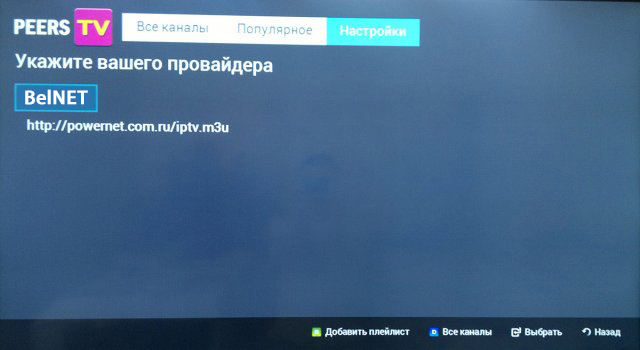
Sağlayıcı otomatik olarak algılanmazsa, kanal listesini manuel olarak eklemelisiniz.
Bunu yapmak için uzaktan kumandadaki C düğmesine basın: Görüntülenen pencerede, kanal listesinin adresini belirtmek için elektronik klavyeyi kullanın Girdikten sonra, uzaktan kumandadaki B düğmesine basın.
Bu oynatma listesini seçin, "Bu oynatma listesini seçin C" öğesine karşılık gelen düğmeye tıklayın.
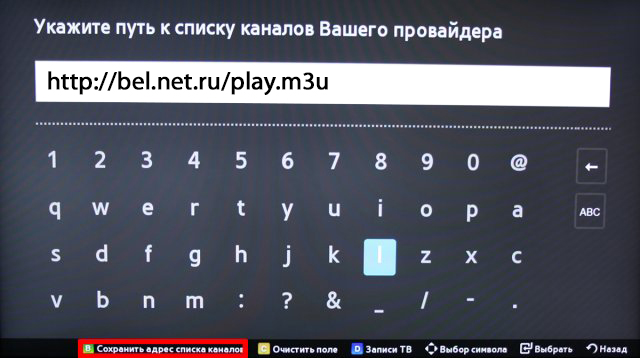
Kanal değiştirme, kanal değiştirme düğmeleri ile kontrol edilir.
Kanalların tam listesini açmak için "Tamam" ı tıklayın
Uygulamanın sonraki girişi için, "Akıllı Hub" a gidin ve teklifler listesinde "Peers.TV" yi bulun.
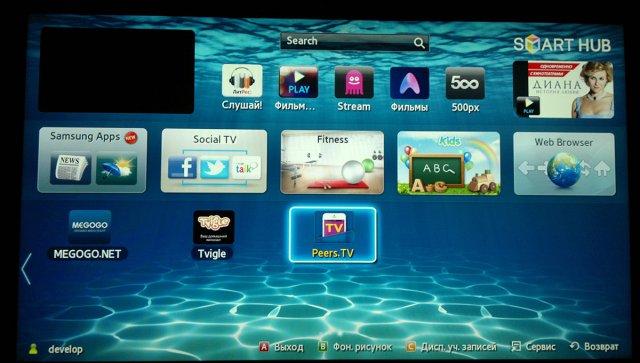
Yöntem 2
IPTV kurulumu açık samsung tv Akıllı tv
Samsung TV'de özel bir uygulama kurulumu sayesinde IPTV televizyon kullanımı mümkün olacaktır. Doğru şekilde nasıl kurulur, aşağıda ayrıntıları açıklığa kavuşuruz. Tüm Samsung TV'lerin IPTV'yi bu yöntemle yürütecek şekilde yapılandırılmayacaklarına dikkat edilmelidir. TV'de IPTV'yi kurma Samsung akıllı Set üstü kutu olmayan TV sadece TV'niz 2010 yılında veya daha önce piyasaya sürüldüğünde ve ayrıca 5 alt siteye (veya daha büyük) ait ise mümkündür. Televizyonunuzun IPTV'yi destekleyip desteklemediğini bilmiyorsanız, TV'nizin yönergelerini okuyun.
TV'de IPTV izlemek için bir widget yüklemeden ve yapılandırmadan önce, TV'yi İnternete bağlamanız gerekir. Bunun için yüklü ve yapılandırılmış olmalısınız. wifi yönlendirici. Sadece TV’nin İnternet’e bağlantısından sonra, gerekli gereçlerin kurulum prosedürüne başlayabilirsiniz.
NStreamLmod widget'ını yükle
Bakmak için televizyon iptv yüklemeniz gereken televizyon özel uygulama nStreamLmod. Bu uygulama .xml ve .m3u biçimlerindeki çalma listelerini okuyabilen bir yazılım oyuncusu.
1. Önce TV uzaktan kumandasındaki düğmeye basarak Smart Hub'a gitmelisiniz.
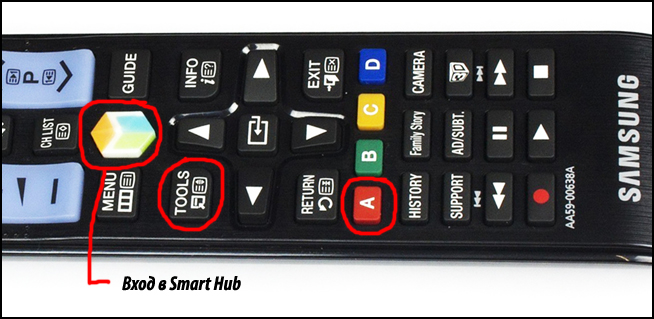
3. "Bir iş kaydı oluştur" öğesine gidin ve gerekli verileri girin. Bu "geliştir" giriş ve şifre "123456" dir.
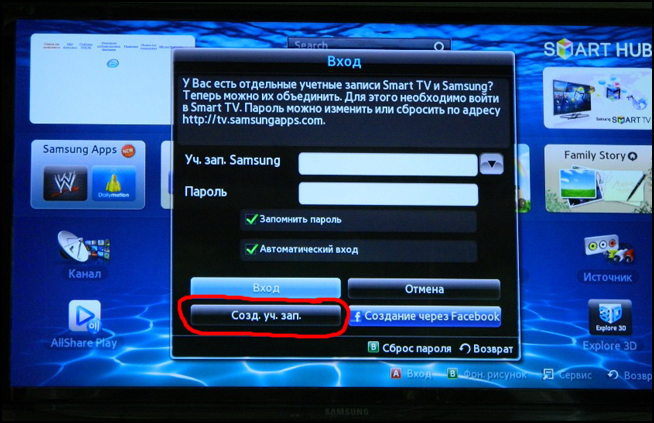
4. Yukarıdaki tüm verileri girdikten sonra, "Bir çalışma kaydı oluştur" u tıklayın.
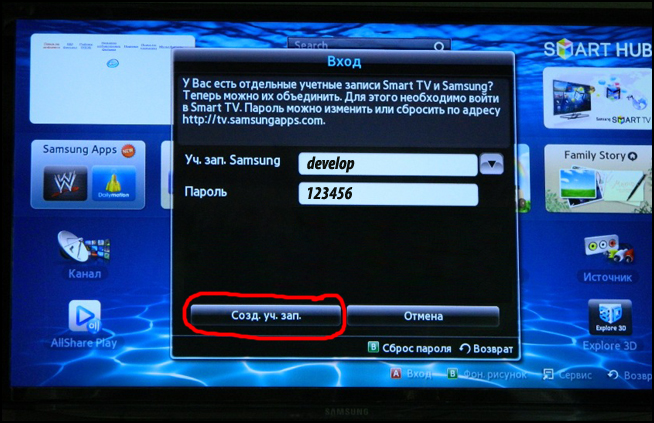
5. Şimdi oluşturduğunuz girişi girmenize izin verecek giriş ve şifreyi girin. hesap.
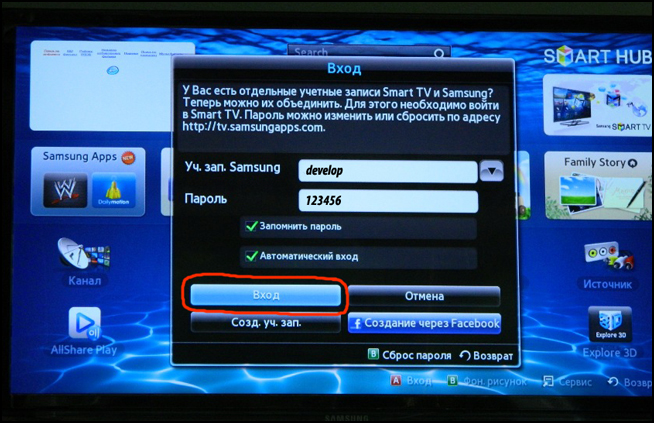
6. Uzaktan kumandadaki “Araçlar” düğmesini bulun ve düğmesine basın, ardından “Ayarlar” öğesini seçin.
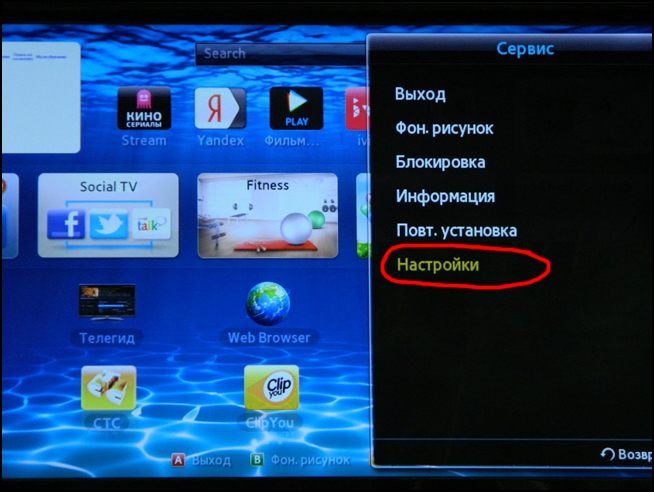
7. “Geliştirme” konusuyla ilgilendiğimiz bir pencere göreceksiniz.
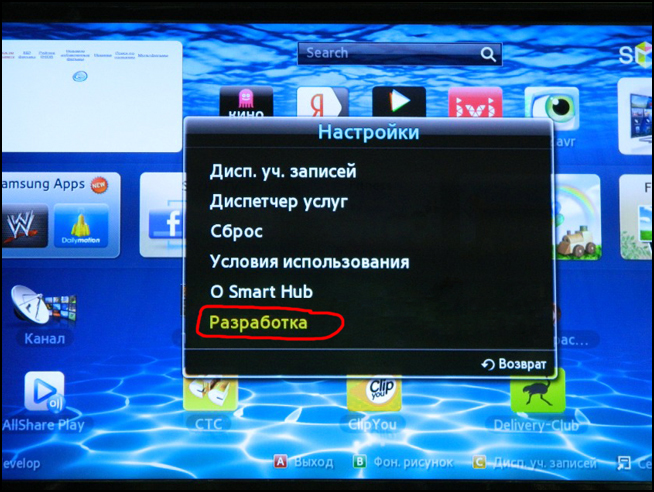
8. Ardından, ihtiyacımız olan programı bulmak için TV'nin açacağı sunucunun IP adresini belirtmeniz gerekir. Bununla birlikte Samsung Smart TV'de IPTV kurmayı planlıyoruz. "IP adresini ayarlama" öğesine gidin.
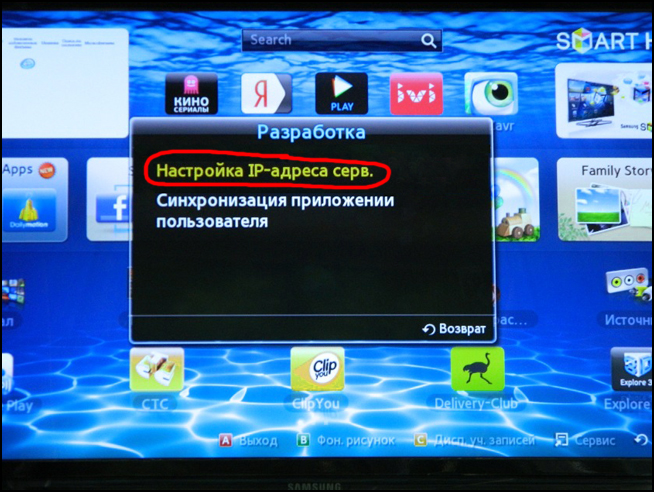
Şu adresi giriniz: 188 168 31 14
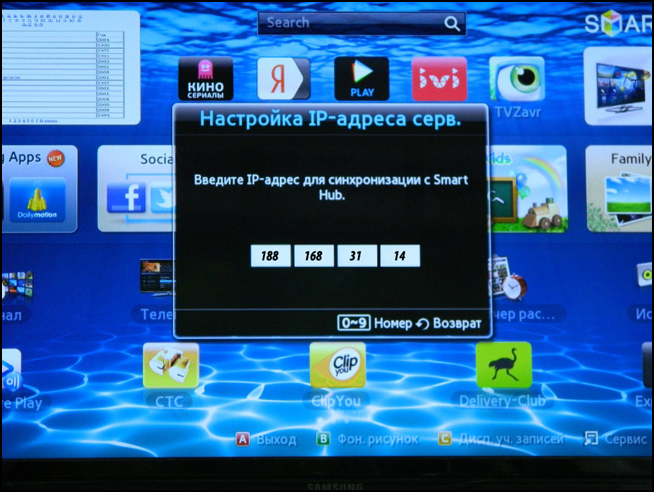
Bu IP adresi de uygundur: 31 128 159 40
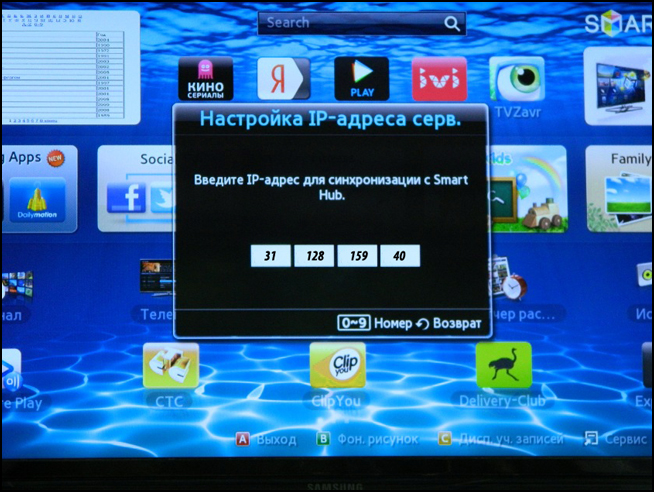
9. Bundan sonra "Uygulama Senkronizasyonu" na tıklayın. Bunun daha önce kaldırılabileceğini hatırlayın yüklü uygulamalar. Sadece standart widgetlar kalacaktır. Kafanız karışmamışsa, o zaman ayarlara devam edin.
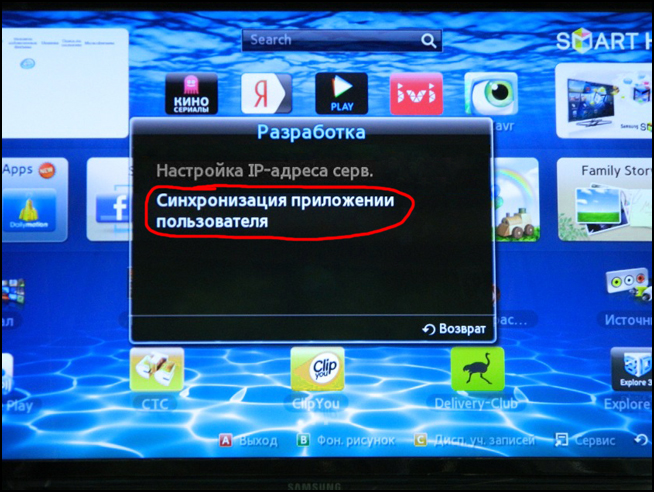
10. Kurulum prosedürü tamamlandıktan sonra “Enter” a basın.
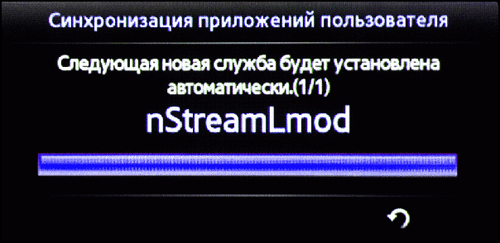
11. Şimdi nStreamPlayer programını TV'de yüklü uygulamalar listesinde bulun ve çalıştırın.
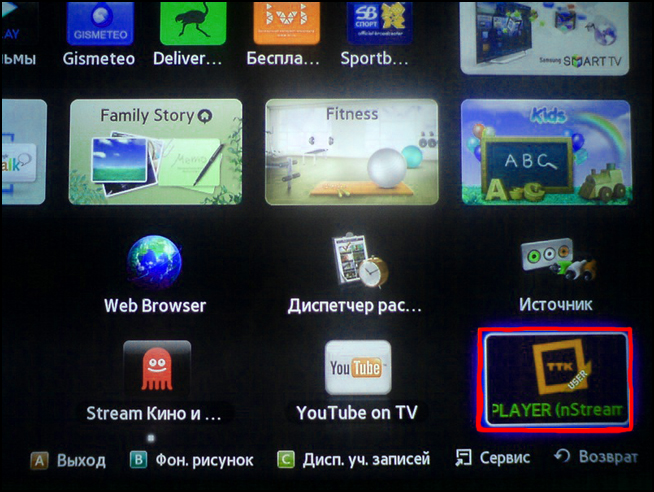
12. “Playlist URL 1” alanında aşağıdaki adresi girin.
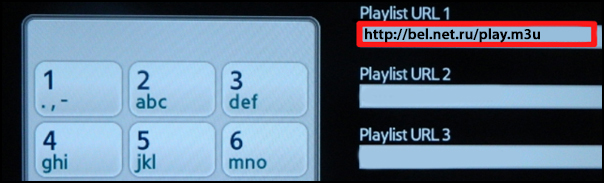
13. Tüm manipülasyonlardan sonra, nStreamPlayer uygulaması başlatıldığında, izlemek için kullanılabilecek bir kanal listesi görünecektir.
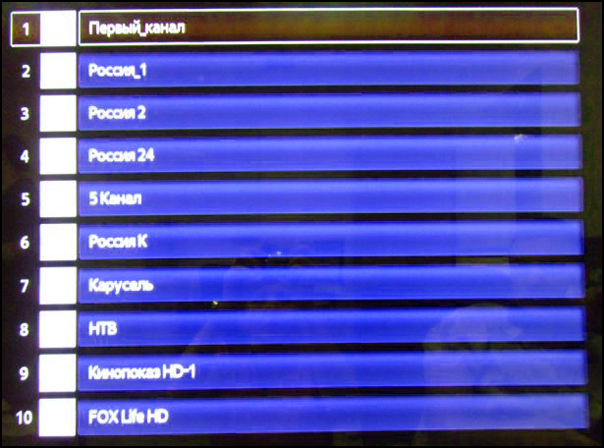
14. Lütfen Smart Hub masaüstünün yeni bir IPTV uygulaması ile bir kısayolu olduğunu unutmayın.
Kanal eşleştirmelerini ve programlarını nasıl düzenleyeceğinizi açıklar, böylece çeşitli programların hangi saatlerde gittiğini bilirsiniz.
TV'nize bir IPTV oynatıcısı kurmakLG
LG TV'nizde yüksek kaliteli İnternet TV'yi bağlamanız ve yapılandırmanız gereken tek şey, SS IPTV uygulamasının yüklenmesidir.
Bu uygulamayı LG Smart TV'ye yüklemek için toplam iki seçenek vardır: tescilli bir eklenti deposu kullanarak veya harici usb Taşıyıcı.
Kullanarak yükleLGakıllıDünya
Uzaktan kumandayı kullanarak, bunu yapmak için Akıllı TV platformuna gidin, "Ana Sayfa" düğmesine basın.
Bundan sonra, "Akıllı Dünya" penceresini seçmelisiniz.
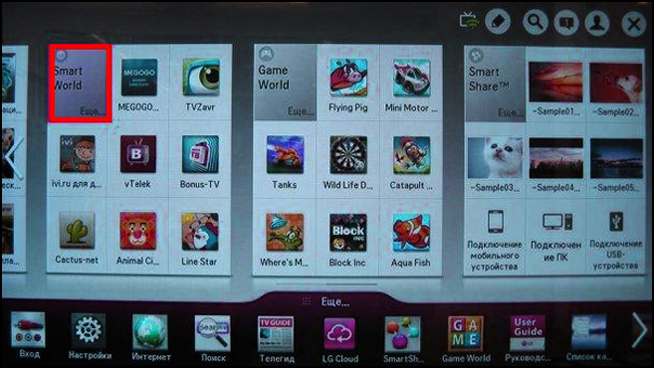
LG TV'nizin ekranın sağ üst köşesinde "Ara" butonu ile tıklayın.
Açıklama satırında "ss iptv" yazmalı, ardından uzaktan kumandadaki kırmızı düğmeye basmalısınız.
Mevcut uygulamaların bir listesi ekranda görünecektir, SS IPTV'yi seçin.
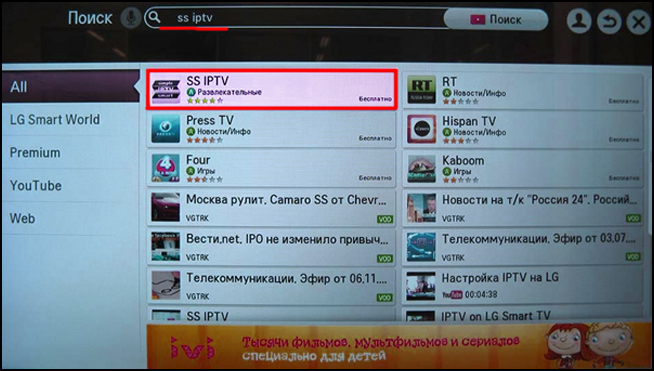
Bundan sonra, mevcut eylemlerin birkaç seçeneği görünmelidir, biz "Yükle" yi tıklarız. Uygulama tamamen yüklenene kadar bekleyin.
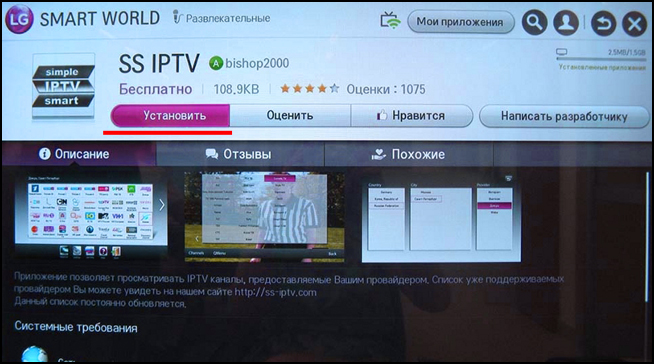
Yükleme tamamlandıktan sonra "Çalıştır" ı tıklayın.
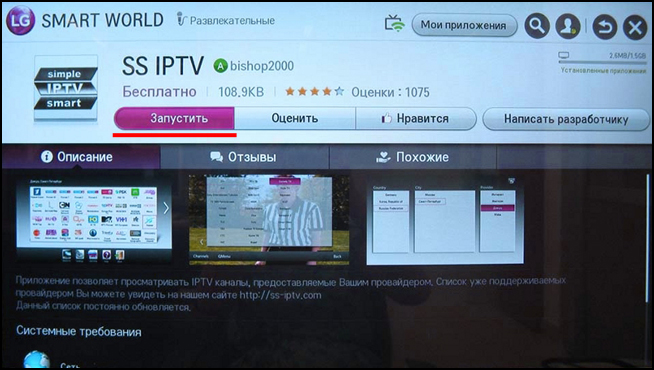
Tüm adımları doğru bir şekilde takip ettiyseniz, televizyonunuza SS IPTV uygulaması yüklenir. Kurmanın başka bir yolu var, aşağıya bakacağız.
Kullanarak yükleUsb medya
Uygulamayı yüklemeye başlamadan önce, lg_usbapp.zip arşivini indirmelisiniz.
İndirdikten sonra, arşivi bir USB flash sürücüye çıkarın.
USB flash sürücüyü televizyondaki USB konektörüne takın. Flash sürücü okunamıyorsa, sorunu düzeltmeniz gerekir. Bunu nasıl yapacağınız - TV'nizin yönergelerinde açıklanmıştır.
Akıllı platformunu "Ana Sayfa" düğmesine basarak başlatıyoruz.
"Uygulamalarım" penceresini seçin.
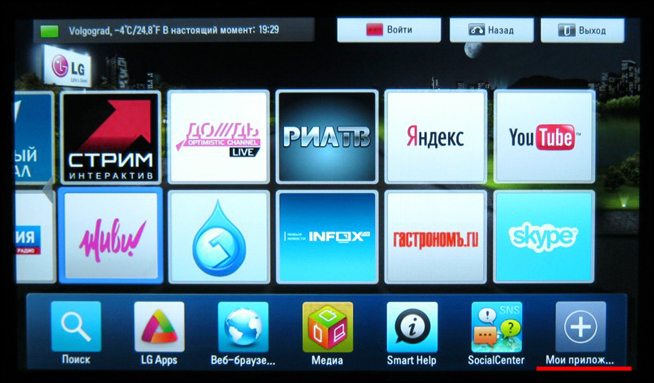
Normal bir lansman için, bir önkoşul LG Apps ile kayıt olur (eğer henüz bir hesap yoksa, eğer varsa yeniden kayıt gerekli değildir). "Kayıt" düğmesine tıklayın.
kullanıcı adınızı ve şifrenizi düşünün. En iyi isim e-posta adresiniz.
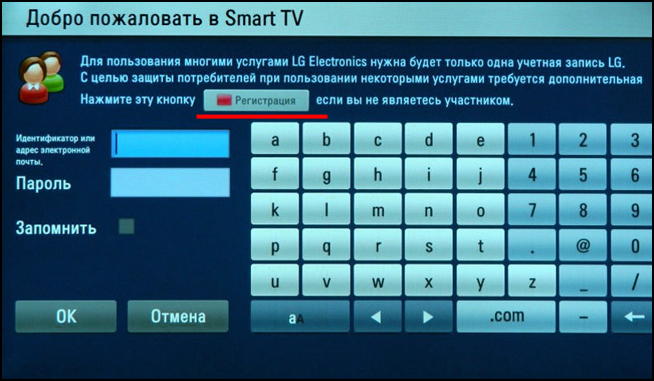
Bir kullanıcı sözleşmesiyle bir pencere görüntülenir. "Kabul et" seçeneğini seçin.
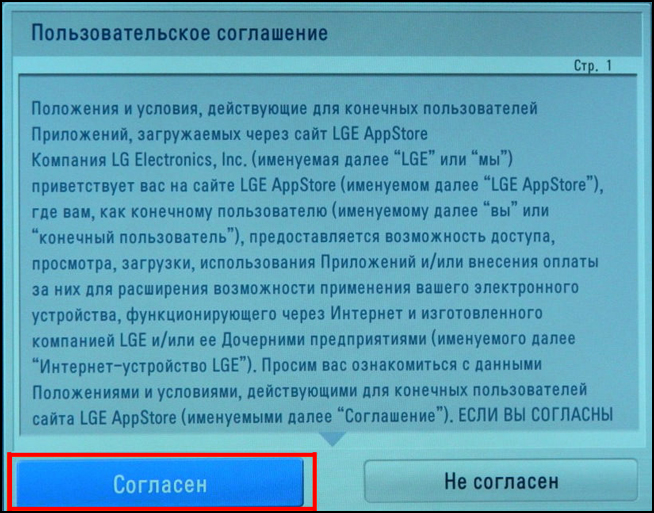
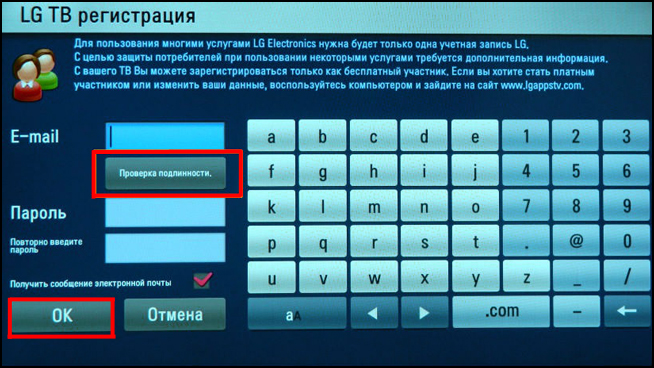
üzerinde posta kutusu LG Apps'deki kaydı onaylamanız gereken bir mektup alacaksınız. Başarılı bir kayıttan sonra “Uygulamalarım” ı başlatın ve özel bir simgeyi tıklatarak kaynak olarak USB flash sürücüyü seçin.
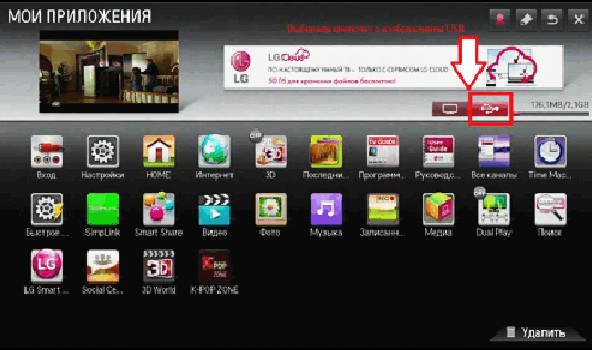
SS IPTV simgesini başlatın ve İnternet TV izlemek için uygulamayı kullanın.
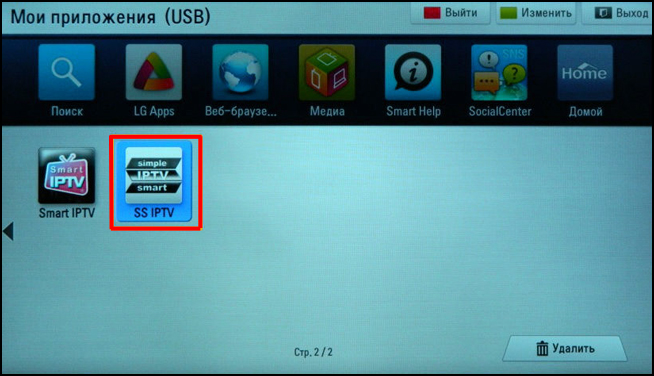
Bir kanal listesiyle bir oynatma listesi indirmek için uygulamaya giriş yapın ve ana ekranda “Ayarlar” düğmesine tıklayın.
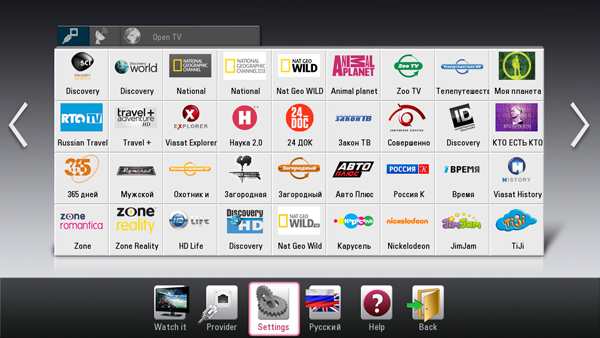
Uygulama, indirme başarısı veya başarısızlığı hakkında bir mesaj gösterecektir.
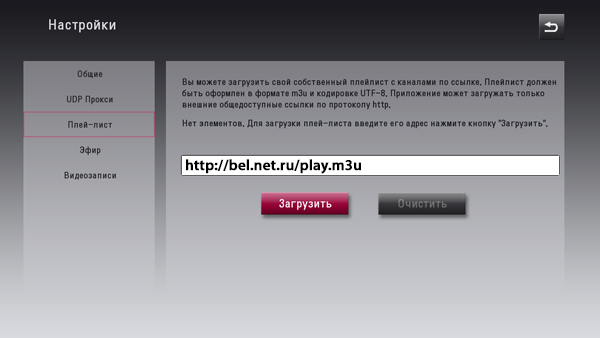
Bir çalma listesini indirdikten sonra, ek sekme Uygulamam, uygulamanın ana ekranında görünecektir.
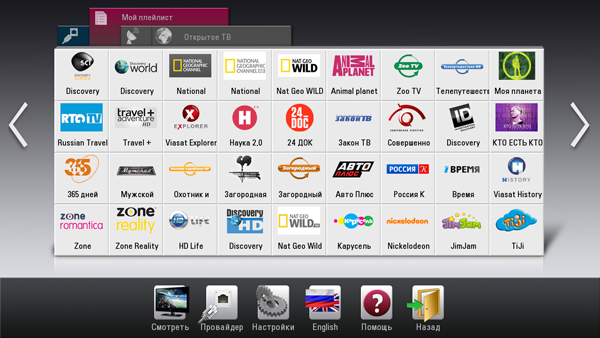
Bu ayar bitti. Mutlu görüntüleme!
LG TV'ler için uygulama LG Apps Store'un resmi mağazasından kurulabilir (kategori eğlenceli) Ülkenizde.
Ülkenizde bu uygulama yoksa, başka bir Akıllı TV ülkesine kaydolmayı ve orada indirmeyi deneyin (ülke listesine bakın). TV'yi etkinleştirme seçenekleri hakkında bilgi için.
Önsöz: Portalın kendisi kanal içermezve sadece video akışı oynatmak için bir araçtır.
USB flash sürücüden bir uygulama yükleme: - Kalbin zayıflığı için değil.
Kanalları görüntülemek için senin IPTV sağlayıcısı, bu talimatları izleyerek çalma listenizi indirin.
Oynatma listesini indir
Başlangıçta, uygulamanın nasıl çalıştığını anlamak için birkaç kanalı vardır.
Ancak sağlayıcınız size bir IPTV hizmeti sunuyorsa, test kanallarını kaybetmeden oynatma listenizi indirebilirsiniz. Prosedür daha açık değilse, bu talimatı kullanmayı deneyin.
Kanal değiştirme, vb.
- P + / P - ilk kanal listesinin sayfalarında ilerleyin. İmleci, listenin kenarlarının ötesine hareket ettirerek de kaydırabilirsiniz.
- Sol-sağ (ve P + / P-) - Kanal çalmaya başladıktan sonra kanal listesini değiştirmek.
- Tamam, Aşağı, Yukarı - bir kanal çalarken kanalların listesini görüntüler.
- BİLGİ, INFOx2 - Aktarım hakkında bilgi görüntüler, kanallar listesinde bir ipucu görüntüler.
- Sayılar - Kanal numarasını doğrudan - ve listede ve oynatırken ayarlayın. Oynatırken "0" - önceki kanala geri dönün.
- GERİ - oynatırken kanal listesini gizleyin, listeye geri dönün.
- RATIO, Q.MENU - resmin eğri gerilmesi.
- KIRMIZI - mevcut kaynağı TV'de (DVB) görüntüleyin, zamanlayıcıyı ayarlayın.
- GREEN - EPG ve Archive Channel'ı başlatın.
- SARI - sol üst köşede sürekli olarak çıkış saatleri.
- MAVİ - Sürekli olarak farklı bir kanaldaki akışın durumunu izleyebilmeniz için Bilgi Çubuğu'nu görüntüler.
LG webOS'ta desteklenen yayın türleri
Akışları görüntüle UDP: // (Çok noktaya yayın), RTP: //, RTMP: //, RTSP: // LG TV'lerde çalışmıyor işletim sistemi webOS. TV'nin webOS işletim sistemi ile desteklediği akış türleri.
Sağlayıcınız akış türleri sağlıyorsa UDP: // (Çok noktaya yayın)Bu tür akışlar sadece UDPXY. Daha ayrıntılı bilgi için sağlayıcınıza başvurun.
Akışları görüntüle MMS: // sadece webOS modu ile ayarlanmış doğru şekilde oynatılır Netcast (Emu) uygulama ayarlarında.
Ses parçalarını değiştir (sadece video akışları için değil, akışlar için!)
Ses akışları otomatik olarak seçilir. kurulu dil TV'nizin ayarlarında ses (1. dil) (aşağıdaki resme bakın). WebOS TV'niz varsa, uygulama ayarlarında etkinleştirmeniz gerekir webOS Video Modu modunda NC MPEG veya NC Auto. Bu fonksiyon sadece ses parçalarını (m3u8 hariç sadece HTTP) değiştirmenin mümkün olduğu akışlarda çalışır.
Akışlardaki manuel ses parçası, TXT çalma listesinde hala aşağıdaki gibi değiştirilebilir.
epgCode, Kanal Adı, http: //123.123.22.11: 8000 ru
avi, Video pro Zajchika, http: //www.quirksmode.org/html5/videos/big_buck_bunny.mp4 , tr
örnekler: ru - Rusça tr - İngilizce, de - Almanca lt - Litvanya ve - Estonya ve benzeri ..
Ses hemen değişmeyebilir (10 saniyeye kadar sürebilir). Sadece TV'nin yanlış dili seçtiği durumlarda kullanın. Yerel sağlayıcı bağlantıları (UDP) için de geçerli olabilir.
HLS Modu bazen webOS olmayan LG TV'lerde (2012 LM Serileri hariç) akışların daha hızlı açılmasına yardımcı olur. Deneme yapın ve bu ayarın sizin durumunuza yardımcı olup olmadığını görün.
TV'nin bir noktasında Akıllı fonksiyonlar ve bir dijital televizyon operatörünün kablosuyla birleştiğinde, IPTV doğar. Bu nokta dairenizde bulunuyorsa, şanslısınız: Yeni bir jenerasyonun televizyonu neredeyse cebinizde. Bağlamak için kalır, ama ... nasıl?
Her "tele kutusu" kendi nüansları ve püf noktaları vardır. Bugün IPTV'yi nasıl kuracağımızı konuşacağız akıllı TV TV'nin en yaygın markaları - LG ve Samsung ve oynatma listelerinin nasıl yükleneceği.
Hazırlık aşaması
Ve böylece, eve yepyeni bir Smart getirdiniz, açtınız, kabloyu bağladılar ve o sıradan kanalları en sıradan kalitede yayınlıyor. Sorun nedir? Dükkanda hile var mı? Hayır, bu bir aldatmaca değil. IPTV'yi izlemek için 2 şeye ihtiyacınız var:- Operatör ile hizmeti bağlamak için sözleşme (ücretsiz değil, ancak bir maliyetle mevcuttur). Bu arada, sonuçtan sonra ücretsiz içeriğe erişebilirsiniz.
- IP-TV kanallarını görüntülemek için özel bir uygulama. TV'ye monte edildi. Bu tür programların büyük kısmı ödeme gerektirmez.
İlk noktada, açıklamaların gerekli olmadığını düşünüyorum, ancak en popüler ve özgürce dağıtılmış IPTV programlarından biri ile - basit Akıllı iptv (ya da SSIPTV), daha yakından bakın. Onun örneğinde IP televizyonun kurulumunu yöneteceğiz.
Basit Akıllı IPTV'yi Yükleyin
LG
LG TV'ler desteği sS-IPTV'yi kurma iki şekilde: doğrudan TV'den ve USB flash sürücülerden. İlk durumda, ikinci olarak - zorunlu olarak değil.İlk yol:
- Uygulama mağazasını TV'de açın (“ ev“) Ve giriş yapın (veya mevcut değilse yeni bir hesap oluşturun).
- Aramadaki programın adını giriniz. Bulunduktan sonra, " kurmak».
- Yüklemeden sonra, " başlangıç».
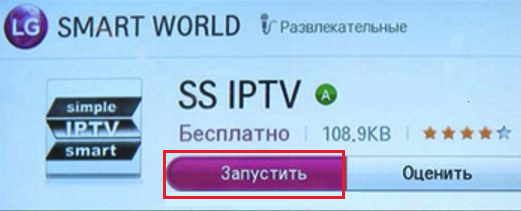
İkinci yol:
- Bilgisayarınızın tarayıcısında LG Smart World'ü açın ve programın arşivini indirin, daha sonra paketi açın ve bir flash sürücüye kaydedin.
- USB flash sürücüyü televizyona bağlayın.
- Akıllı şeridi açın ( ev") Ve git" Benim uygulamalarım».
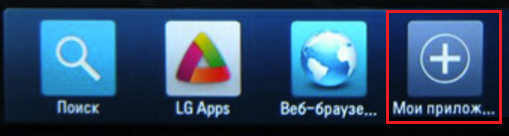
- USB simgesine tıklayın, yani yükleme kaynağı olarak USB flash sürücüyü seçin.
- Klasörü açtıktan sonra, Basit Akıllı IPTV simgesine tıklayın. Uygulama TV belleğine yüklenir.
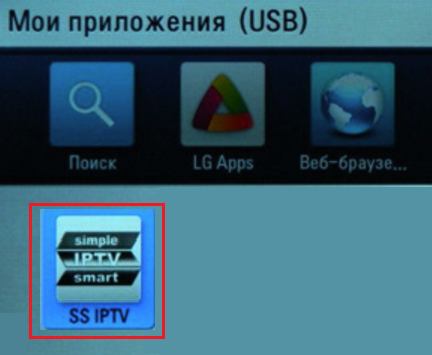
Samsung
S S-IPTV, D Serisi ile başlayarak tüm Samsung Akıllı TV'lerde çalışır. Her bir dizinin TV menüsünde farklılıkları vardır, ancak kurulum prensibi, J cihazları hariç her yerde aynıdır.D, F, H, E ve üstü serilerin modellerinde:
- Ana TV menüsünü aç ve "ye git" fonksiyonlarakıllı».
- Pencerenin sağ yarısında, “ hesapSamsung».
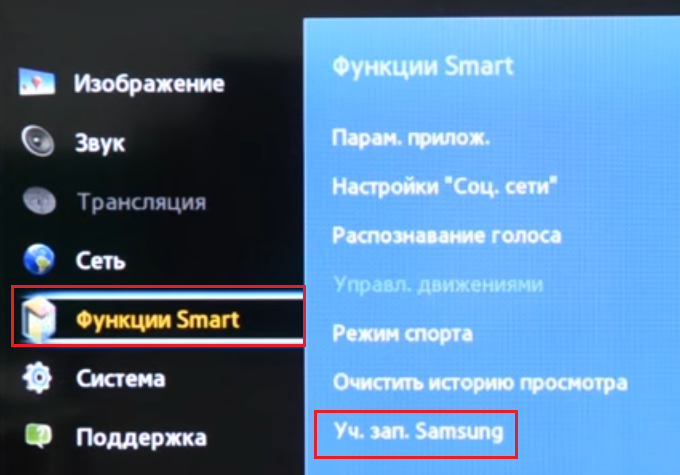
- Samsung Smart Hub mağazasında bir hesabınız yoksa, tıklayın " oluşturmak"Ve kayıt talimatlarını takip etmeye başla. Kullanıcı adı için " geliştirmek"(Bu önemli).
- E-Serisi cihazlarda, bu alana 6 karakter girin.
- H ve F serisi televizyonlarda boş bırakın.
Kaydı onayladıktan sonra, “ fonksiyonlarakıllı"Ve tıkla" açıkakıllımerkez».
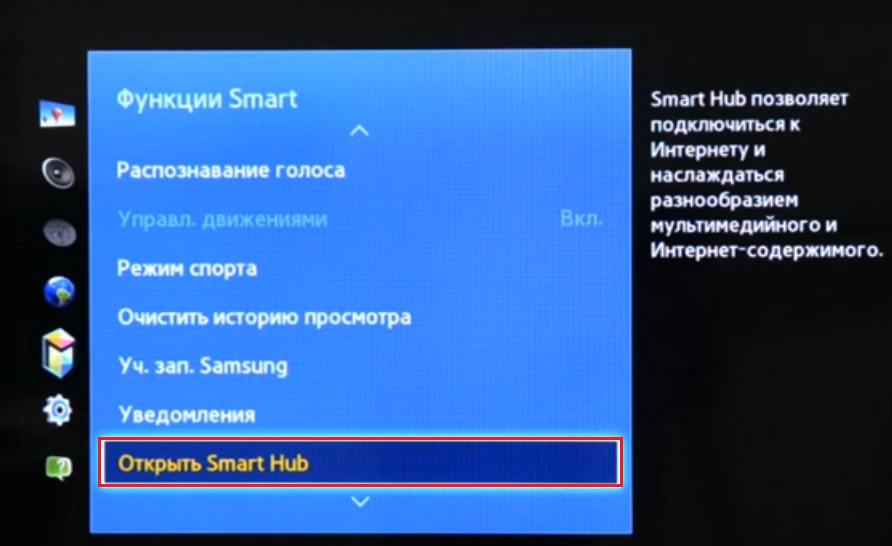
- Uygulama penceresinin altındaki "Tıkla" Ekstralar. uygulamaların».
- Bir sonraki ekranda, aç " parametreler"Ve seçeneği seç" IP ayarı».
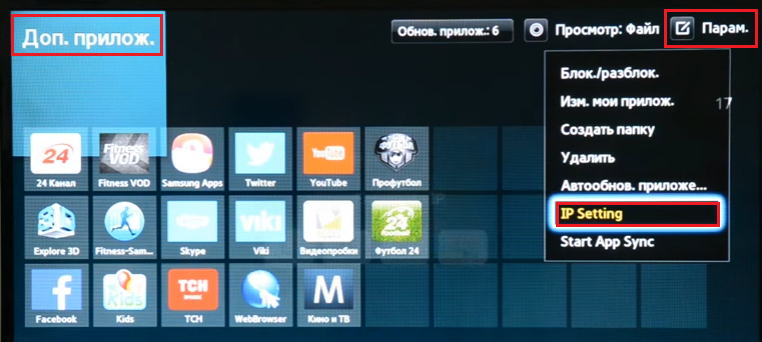
- Görüntülenen pencerede, sunucunun 91.122.100.196 IP adresini girin. Girmek için sayısal tuş takımını kullanın (ekran klavyesi burada çalışmıyor).
- Ardından menüye geri dön " parametreler"Ve tıkla" Kullanıcı uygulamalarını senkronize et"(Bazı serilerin modellerinde bu seçenek diğerlerine göre böyle çağrılır -" başlangıçUygulamaEşitleme»).
- Bölümdeki senkronizasyondan sonra " Ek uygulamalar»SS-IPTV simgesi belirir.
J serisinde:
- PC'de bir web tarayıcısı açtıktan sonra Samsung Smart Hub mağazasını açın, SS-IPTV programı ile arşivi sabit diskinize kaydedin ve indirin.
- Uygun bir USB çubuğu alın, adıyla bir dizin oluşturun " userwidgetVe buna bir uygulama yerleştir. Arşivi paketten çıkarmaya gerek yoktur.
- TV'yi açın ve USB flash sürücüyü herhangi bir sokete bağlayın. IP-TV'ye erişim araçları otomatik olarak yüklenecektir.
IP TV'yi izlemek için, programı başlatmanız, servis sağlayıcınız listesinde sağlayıcınızı bulmanız ve çalma listesini indirmeniz yeterlidir. Bu arada, önceden yüklenmiş oynatma listelerine ek olarak, kendi başınızı da kullanabilirsiniz.
Oynatma listeleri yükleniyor
S İmmün Akıllı IPTVkullanıcıların oynatma listelerini hem programın web sitesinden (dahili) hem de diğer kaynaklardan (harici) indirmelerine olanak tanır. İstediğin kadar istediğin kadar yapabilirsin ve onlarla istediğin her şeyi yapabilirsin - düzenle, arkadaşlarına geç, bedava erişim için paylaş, vs.
Özel oynatma listeleri " ayarlar"Ve ekranda fayans şeklinde görüntülenir. Ekranın altındaki döşemeye tıkladığınızda, kanallarının bir listesi açılır.
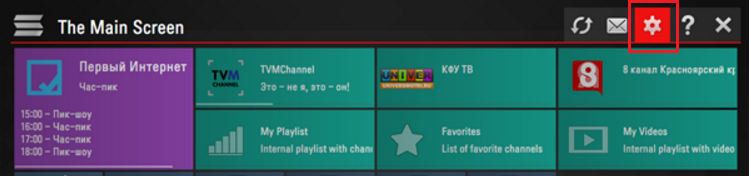
Harici (üçüncü taraf) oynatma listelerini indirmek için " içerik»Ve aynı ismin alt bölümünü açın. Seçilen televizyonu indirmek için listeden seçip " Eklemek için". Sayfayı kolay bir ad verin ve tıklayın tutmak».
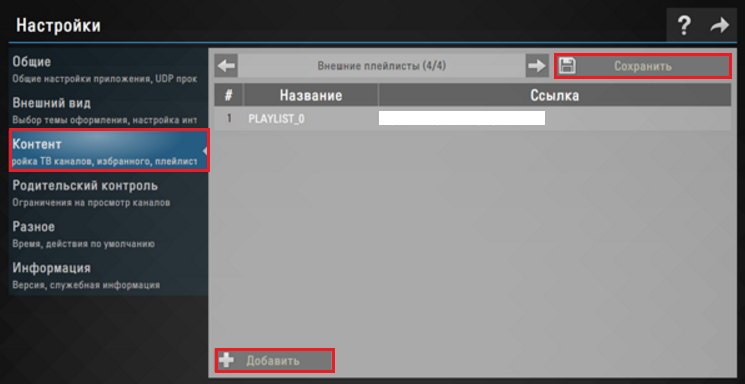
Dahili bir oynatma listesi indirmek için " ayarlar"Bölüm" ortak"Ve tıkla" Kodu al". Uygulama, indirirken girmeniz gereken tek seferlik bir şifre oluşturacaktır. Nesilden 1 gün sonra geçerli kalır.
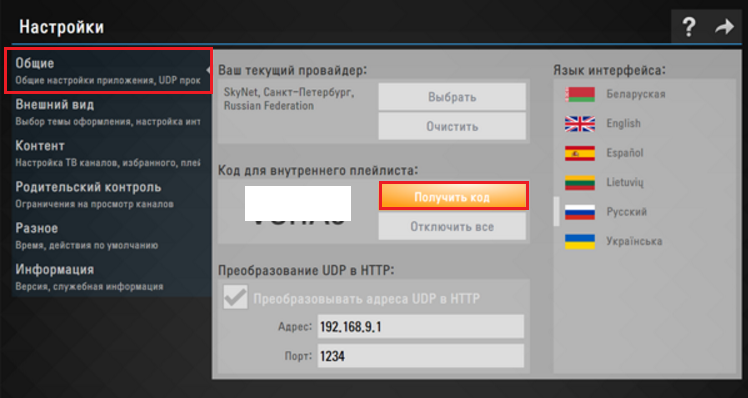
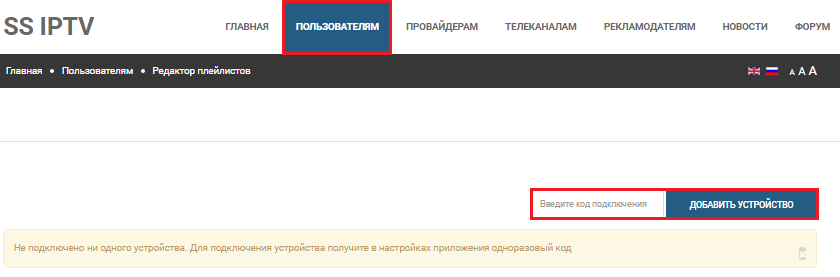
Ardından belgeyi açın ve kaydedin. Bölümü kaydettikten sonra “ ayarlar"İsimle yeni bir çini olacak" benimOynatma Listesi". Bu sadece indirdiğin şey.
SS-IPTV'yi örnek olarak kullanarak, diğer IPTV uygulamalarını kurmak kolaydır. Farklılıklar sadece indirme sunucusunun (Samsung) ve kendi başınıza kolayca anlayabileceğiniz diğer küçük detayların adresinde olacaktır.
Bugünün postunda, bir LG Smart TV'de IPTV'yi nasıl kuracağınızı öğretmeye çalışacağım. Sürecin özellikle karmaşık olmadığını, ancak bazen bir ustanın bile tahriş olmasına neden olabileceğini söylemeliyim. Rahatlamak, bir bardak çay içmek, bir dizüstü bilgisayar almanızı ve ayarlara geçmenizi tavsiye ederim. İlkYapmanız gereken şey - TV'yi internete bağlayın. Bunu yapmak için uzaktan kumandadaki Menü düğmesine basın ve “Ağ” bölümünü bulun. Sonra seçin
öğe " Ağ bağlantısı". İnternete nasıl bağlanacağınız için iki seçenek vardır - kablosuz bağlantı (Wi-Fi) veya kablo ile. “Kablosuz Ağ” ı seçerseniz, ağınızı listede bulun, güvenlik anahtarını girin ve Tamam'a tıklayın. Kablo ile bağlanırsanız, "Kablo" öğesini seçin. Şimdi İnternet Televizyonunu kurmaya devam edelim.
1) düğmesine basın akıllı uzaktan kumandada bir simge arıyor LG Smart World. Genelde ikonların yatay alt sırasına yerleştirilmiştir. Bu TV için markalı bir uygulama mağazası.
2) mağazaya girdikten sonra bir uygulama arıyoruz. SS IPTV. Bu uygulama genellikle "Eğlence", "Video" veya "Popüler" kategorilerinde yer alır. Biz buna gideriz, "Yükle" düğmesine tıklayın.
4) Bir form açılır. Orada e-posta adresini girmeniz ve şifreyi kutudan belirtmeniz gerekiyor. Dikkat! Gerçek bir e-posta giriyoruz, hesabınızı etkinleştirmek için kayıt işleminin sonunda girmeniz gerekecek. Mail.ru sitesine gidip kendinize posta gönderiyoruz.
5) TV'deki kayıt formunda, e-postayı giriniz, daha sonra “E-posta adresini kontrol et” düğmesine basınız, eğer TV “Kabul Edilmiş E-posta Adresi” yazıyorsa, her şey plana göre gider, şifreyi şifre ile belirtin ve kalan alanları şifreyle onaylayın. Ardından "Kayıt" düğmesine tıklayın. Kendiniz hakkında ek bilgi vermeniz istenirse reddediyoruz.
6) TV, LG hesap etkinleştirme e-postanıza bir e-postanın gönderildiği konusunda sizi bilgilendirir. Posta kutusuna gidiyoruz, LG'den yeni bir mektup görüyoruz, aç ve bağlantıya tıkla ” Komple kayıt". Şimdi sessizce TV'ye giriş yapın, giriş (e-posta) ve şifrenizi girin. Bir işaret koy "Otomatik. giriş
7) SS IPTV uygulamasını indirin ve yükleyin. Yüklemeden sonra, "Çalıştır" ı tıklatmanız veya akıllı TV ana menüsünden çalıştırmanız gerekir.
8) Hala biraz daha var! Program yüklü. Kendi çalma listenizi (kanal listesi) indirmek için uygulamaya giriş yapın ve " ayarlar»Ana ekran.
Ardından, televizyonun kodunu alın. Bunu yapmak için, ayarlar ekranının “Genel” alt bölümüne girin ve “ Kodu al ». Tek seferlik kod 24 saat boyunca geçerlidir (veya yeni bir kod oluşturuluncaya kadar)
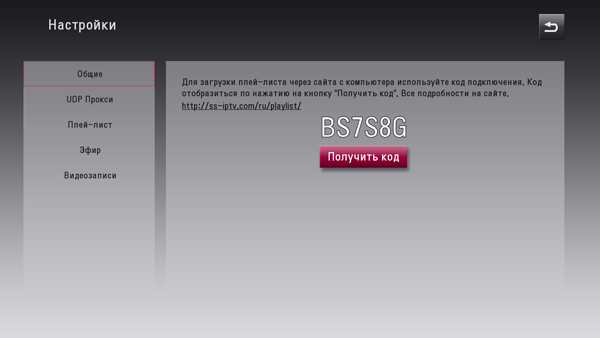
9) Siteye kodu girin ve Bağlan'a tıklayın.
![]()
“Dosya seç” düğmesini kullanarak bilgisayarda bir çalma listesi seçin ve “İndir” düğmesine basarak indirin. Çalma listesi m3u uzantısına sahiptir ve saklanır:
Windows XP'de: C: / Belgeler ve Ayarlar / Kullanıcı / Uygulama Verileri / IPTV oynatıcısı / iptv.m3u
Windows 7'de: C: /Users/User/AppData/Roaming/IPTV-player/iptv.m3u
Gizli dosya ve klasörlerin görüntülenmesini unutma!
Sitemizden çalma listesi yapabilir, bilgisayarınızda yoksa veya arama yapmak için çok tembelsiniz.
10) TV'yi yeniden başlatın, SS IPTV'ye gidin. Çalma listesini indirdikten sonra, ek bir sekme “ Çalma listem»
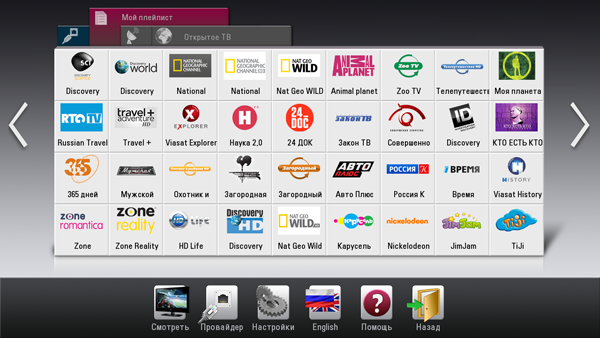
Ve burası yüklü tüm TV kanalları olacak! Beğendiğiniz birini seçin ve izlemekten keyif alın) Bu, kurulumu tamamlar! İlginiz için teşekkürler! Tüm malzeme kusurlarını şahsen rapor edin veya yorum bırakın, ekleyeceğim.
Uyarı!Bu malzeme için tasarlanmıştır iPTV ayarları sadece KVARTAL İnternet Sağlayıcısı aboneleri için. Diğer telekom operatörleri için ayar farklı olabilir; iPTV hizmetleri operatörünüze danışın.
Modern tema dijital televizyon IPTV teknolojisi, standart kablo bağlantı sinyaline göre tartışmasız avantajı nedeniyle bugün aktif olarak tartışılmaktadır. Daha önce, pahalı bir DVD oynatıcı veya PC kullanıyorsanız, filmi Full HD 1920x1080 olarak izlemek mümkündü. Biraz sonra, piyasada IPTV'yi kullanmanızı sağlayan bir önek belirdi. dijital televizyon Samsung markası, LG vb.
En son nesil TV'de IPTV'yi izlemek, cihaza zaten entegre edilmiş bir set üstü kutu kullanmadan mümkündür. Sadece internet erişim noktasına bağlanmanız gerekir - ve en son nesil dijital televizyona erişebilirsiniz. Samsung veya LG'nin bir hayranı olmanızın, Philips veya Sony'nin üreticisi olmanız fark etmez - modern bir TV, IPTV teknolojisinin avantajlarını kullanmak için kolayca ayarlanabilir.
LG, Samsung veya başka bir üretici - işinde bir fark var mı?
Alım kalitesini özelleştirmek için harici konsollar dijital sinyal İnternet'ten, IPTV tanıma ünitesine sahip olmayan bir televizyon, dahili bir oynatıcı ve bir İnternet sinyal işleyicisinin yanı sıra bir ağ kablosu bağlamak için bir bağlantı noktası içerir. Sonraki LG ve Samsung modelleri harici bir set üstü kutu olmadan yapabilirler. Rakipleri Philips ve Sony, Samsung ve LG'den sonra, IPTV teknolojisinin yeteneklerini gerçekleştirmek için sadece bir internet kablosu bağlantısı gerektiren cihazlar üretmeye başladılar. Full HD 1920x1080 ve diğer modları oynayan bir program oyuncusu artık TV'nin kendisinde bulunuyor ve destekleniyor. TV'nin çalışmalarını nasıl özelleştirebildiğinizi - aşağıya bakın. Ana şey, ayrı bir önek gerek yok, doğrudan TV üzerinden bağlantı yapılabilir.
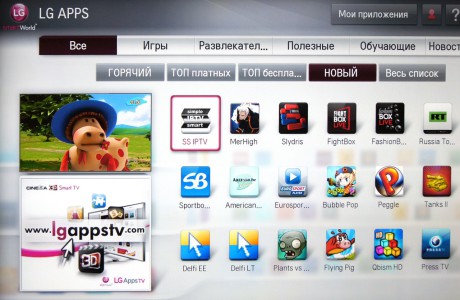
- Samsung TV'de IPTV kurmak hızlı ve kolaydır. İlk önce oyuncuyu kurmanız gerekiyor, talimat her şeyi açıklayacaktır. Ardından, seçilen ağın widget'ını, ardından kullanıcı ayarlarının yapılmasını sağlamanız gerekir. Üreticiden Samsung'un her yeni nesil TV'si bir İnternet bağlantısına sahip olmalı, aksi takdirde widget'ları çalıştıramayacak ve Smart HUB ile çalışacak.
- Sony modellerinde yeni nesil IPTV'nin dijital televizyonunu Samsung modellerine benzetebilirsiniz. Böyle bir TV'nin dijital yayın kanallarını izlemek daha rahat olmanızı sağlar.
- Philips TV'yi kurmak, hem yukarıdaki adımları hem de medya sunucusu programını kullanarak mümkündür. Aslında, bu TV'nin dijital IPTV sinyallerini işlemesine izin veren aynı çok fonksiyonlu oynatıcıdır.
- IPTV sinyallerini standarda göre kodlayabilen en yeni LG TV aşağıdaki gibi yapılandırılmıştır. Kablo, anahtar veya yönlendiriciden bağlanır. Uzaktan kumandadaki SMART düğmesine basınız, menüyü çağırın. Televizyonu internete bağlamak için gerekli ayarları yapıyoruz. LG TV hem kablolu hem de kablosuz ağ. Bir hesap oluşturun, TV'nizi IPTV İnternet sinyaline bağlamak için bilgi girin ve süper video ve sesin tadını çıkarın. Görebildiğiniz gibi, burada Samsung cihazlarının aksine, taramayı biraz farklı yapabilirsiniz.
![]()
Ek olarak, Samsung ve LG üreticilerinin bunları donanım üreticisine ekleme olasılığını programladıkları belirtilebilir. çeşitli uygulamalarIPTV oynatma ile TV'nizi geliştirin. Üreticilerin resmi web siteleri her kayıtlı müşteriye destek sağlar. Ayrıca, Samsung ve LG TV'lerde IPTV dijital televizyon kullanımı, kişisel bilgisayarı aynı anda İnternet'e bağlamanızı sağlar. Yeni teknolojilerin veya PC'nin desteğiyle TV, donanım veya yazılım çakışmaları olmayacaktır.
Modern insan için modern teknoloji
Kore'li üreticiler Samsung ve LG'nin cihazlarında uygulanan IPTV teknolojisinin geniş yetenekleri, dünyadaki birçok insanın yaşamlarının ayrılmaz bir parçası haline gelmiştir. Kanallar bozulmadan TV'ye iletilir. Bir plazma veya LCD ekranda film izlemek Samsung veya LG bir zevk ve ayrı bir set üstü kutuya ihtiyacınız olmayacak.
Endişe Samsung ve LG, her kullanıcı için gerekli tüm desteği sağlar, böylece yeni nesil dijital hizmete bağlanma kararı, daha rahat bir yaşam için atılmış bir adımdır. Düzenli bir filmi gerçek bir kutlamaya dönüştürebilirsiniz. TV'ye yerleştirilmiş modern bir set üstü kutu, harikalar yaratıyor, ayrı bir oyuncu geçmişe dönüşüyor.



















